Za normálnych okolností sú pomenované rozsahy vynikajúcim spôsobom, ako zefektívniť analýzu údajov. Umožňujú vám priradiť názvy rôznym bunkám pre odkazy vo funkciách a vzorcoch. Akokoľvek môžu byť pomenované rozsahy pohodlné, rovnako ľahko môžu prekážať. Našťastie existuje niekoľko metód, pomocou ktorých môžete z tabuľky odstrániť vzorce pomenovaného rozsahu.
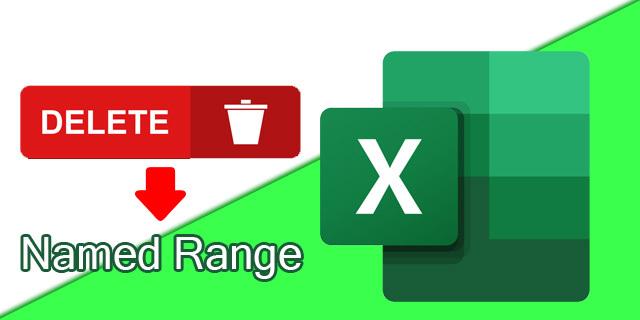
Tu sa pozrieme na to, ako odstrániť pomenované rozsahy v Exceli.
Metóda správcu názvov na odstránenie pomenovaných rozsahov
Excel má praktickú funkciu známu ako „pomenovaný manažér“. Umožňuje vám pohodlne priraďovať a mazať mená. Tu je návod, ako ho použiť:
- Prejdite na hornú pásku programu Excel a kliknite na kartu „Vzorce“.

- Vyberte možnosť „Správca mien“. Má ikonu štítku.

- Otvoria sa všetky pomenované rozsahy umiestnené v notebooku. Vyberte ten, ktorý chcete odstrániť.

- Vyberte „Odstrániť“.

Je to také jednoduché. Môžete dokonca vybrať viac pomenovaných rozsahov súčasne a v prípade potreby ich odstrániť. Ak to chcete urobiť, podržte stlačený kláves SHIFT a súčasne kliknite ľavým tlačidlom myši a ťahaním myši vyberte všetky pomenované rozsahy. Ak chcete odstrániť viacero pomenovaných rozsahov, ale nie všetky, podržte stlačený kláves CTRL a jednotlivo kliknite na tie, ktoré chcete zlikvidovať.
Ako používať filter v Správcovi názvov
Vyššie uvedená metóda funguje, ak potrebujete odstrániť malé množstvo pomenovaných rozsahov relativity. Ak však máte veľa údajov, môže byť ťažké prechádzať alebo prehliadať všetky. Našťastie vám možnosť filtrovania môže ušetriť veľa času a úsilia. Tu sú niektoré možnosti dostupné na karte Filter správcu mien:
- Názvy tabuliek – Po vytvorení excelovej tabuľky program automaticky priradí určité názvy. Pomocou tohto nastavenia filtra môžete skontrolovať názvy tabuliek.
- Názvy bez chýb – Pomenované rozsahy môžu niekedy obsahovať chyby. Pomocou tohto filtra môžete ignorovať názvy s chybami a zaoberať sa iba platnými.
- Názvy s chybami – Pomenovaný rozsah bude mať chybu, keď bude odstránený, neplatný alebo presunutý. Tento filter vám ich všetky zobrazí. Je to skvelý spôsob, ako nájsť a vyriešiť tieto chyby, pretože môžu mať chybné vzorce.
- Definované názvy – Pomocou tohto filtra môžete sledovať všetky názvy, ktoré ste priradili konkrétnej bunke, rozsahu buniek alebo celej tabuľke. Tu uvidíte iba mená priradené používateľom.
- Názvy v rozsahu zošita – Pomocou tohto filtra môžete zobraziť všetky mená v zošite súčasne. Poskytuje vám rozsiahly pohľad.
- Názvy v rozsahu hárka – tento filter vám namiesto celého zošita zobrazí iba pomenované rozsahy hárka.
Použitie možnosti filtra v Exceli je skvelý spôsob, ako zoradiť, usporiadať, odstrániť a premenovať pomenované rozsahy v zošite. Je to užitočné najmä vtedy, keď pracujete s veľkým množstvom informácií súčasne.
Úprava pomenovaných rozsahov v Exceli
Možno budete chcieť zmeniť alebo upraviť niektoré pomenované rozsahy namiesto ich odstránenia. Správny názov bunky alebo rozsahu je dôležitý, takže táto možnosť môže byť užitočná na aktualizáciu údajov v zošite. Tu je postup, ako to rýchlo urobiť:
- Prejdite na kartu „Vzorce“ v hornej časti obrazovky a potom vyberte možnosť „Správca mien“. Nájdete to v časti „Definované názvy“.

- Budete mať prístup k názvom rôznych rozsahov. Nájdite ten, ktorý chcete zmeniť, a potom ho vyberte.

- Kliknite na možnosť „Upraviť“.

- Zadajte svoje nové meno a vyberte „OK“.
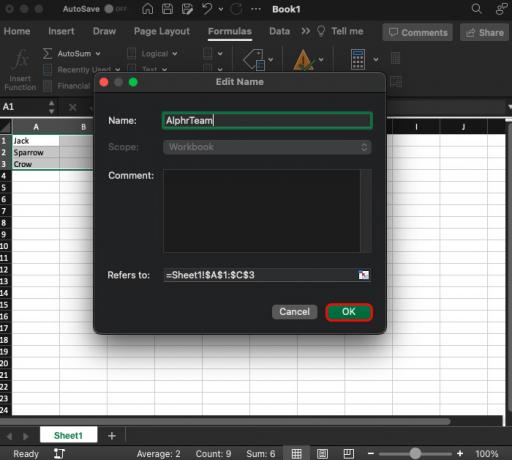
Pomocou toho môžete zmeniť priradenie názvov k požadovaným bunkám a rozsahom. Použitie možnosti filtra tu je však tiež výhodné, pretože to môže byť komplikované pri mnohých záznamoch.
Ako vytvoriť pomenované rozsahy v Exceli
Takže teraz viete, ako odstrániť pomenované rozsahy v Exceli a ako ich zmeniť. Ich vytvorenie je však rovnako dôležité. Spôsob, ako to urobiť, je jednoduchý:
- Vyberte bunku alebo rozsah, ktorý chcete pomenovať.
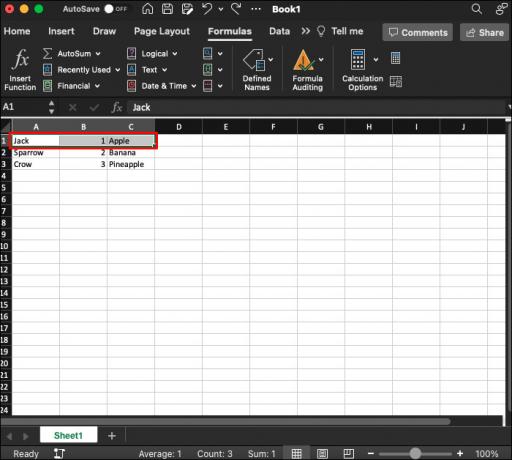
- Prejdite na hornú pásku a na karte Vzorce vyberte možnosť „Definovať názov“.

- Otvorí sa okno. Zadajte nový pomenovaný rozsah a rozsah (ak chcete, aby sa rozsah týkal pracovného hárka alebo celého zošita) a pridajte akékoľvek komentáre alebo poznámky, ktoré by ste mohli potrebovať.

- Vyberte „OK“.

Prečo budete musieť používať pomenované rozsahy v Exceli
Pomenované rozsahy sú užitočným nástrojom. Vedieť, ako s nimi manipulovať, vám a komukoľvek inému, kto je zapojený do vášho projektu, môže výrazne uľahčiť spracovanie a analýzu údajov. Tu je niekoľko spôsobov, ako môžu pomenované rozsahy pomôcť:
- Zjednodušenie používania vzorcov – Kedykoľvek použijete vzorec v Exceli, zvyčajne obsahuje odkaz na bunku zložený z čísel a písmen identifikujúcich presný rozsah. Formátovanie odkazu na bunky však nie je veľmi jasné, najmä pri použití vzorca na viacero buniek. Zadaním odlišných názvov rozsahom môžete minimalizovať chyby vzorcov a jednoducho zadať názov namiesto toho, aby ste kontrolovali odkazy na rozsah a bunky tam a späť.
- Identifikácia rozsahov a ich výber – Namiesto hľadania rozsahov a ich vyberania staromódnym spôsobom vám Excel umožňuje zadať pomenovaný rozsah a vyhľadať ho za vás.
- Zjednodušenie dynamického zadávania údajov – takto pomenované rozsahy môžete nastaviť tak, aby sa automaticky zmenšovali alebo rozširovali v závislosti od toho, či z nich pridávate alebo odčítate údaje. To je obzvlášť užitočné, keď neustále aktualizujete svoj zošit.
Pri používaní pomenovaných rozsahov v Exceli existujú aj niektoré reálne aplikácie. Niektoré z nich môžu zahŕňať:
- Finančné a obchodné aspekty – Pri práci na projektoch vám môže používanie pomenovaných rozsahov pomôcť označiť určité aspekty vašich údajov a zabezpečiť, aby im každý porozumel. To vytvára bezproblémovú komunikáciu medzi všetkými zúčastnenými stranami, najmä keď pridávate poznámky do svojich pomenovaných rozsahov.
- Správa projektu – Pri práci s pomenovanými rozsahmi ich môžete prispôsobiť tak, aby zohľadňovali rozpočet a časové harmonogramy projektu. Pomôžu robiť lepšie informované rozhodnutia, ktoré posúvajú výsledky dopredu.
- Marketingové a predajné účely – do pomenovaných rozsahov môžete jednoducho pridať údaje o zákazníkoch, ktoré budú indikovať výkonnosť kampane a sledovať relevantné metriky.
FAQ
Aké dlhé môžu byť rozsahy mien?
Môžete vybrať čo najviac buniek a priradiť im jeden názov. Jednoducho pomocou príkazu CTRL+A vyberte všetky bunky a potom im pomocou vyššie popísaných metód priraďte názov.
Ako dlhé môžu byť názvy rozsahu?
Pri priraďovaní názvu k akémukoľvek aranžmánu ste obmedzení na 255 znakov. Ak však potrebujete zanechať dlhšie poznámky, mali by ste použiť možnosť poľa komentárov. Je to užitočné, ak do zošita vstúpia iní používatelia alebo ak potrebujete zanechať rýchlu pripomienku.
Ako to, že sa mi nezadá názov rozsahu?
Okrem bodiek a podčiarkovníkov nebudete môcť na pomenovanie rozsahov používať symboly ani medzery. Namiesto toho môžete rozsah pomenovať pomocou písmen a číslic.
Uľahčite si údaje pomocou pomenovaných rozsahov
Pomenované rozsahy predstavujú pohodlný spôsob analýzy údajov. Často ich však budete musieť odstrániť, zmeniť ich priradenie a vytvoriť nové. Vo všeobecnosti nájdete možnosti, ako to urobiť na hornej páse s nástrojmi s možnosťou správcu názvov na karte Vzorca. Možnosť filtrovania uľahčuje proces.
Zistili ste, že je ľahké odstrániť pomenované rozsahy pomocou vyššie uvedenej metódy? Čo tak ich premenovať a vytvoriť? Dajte nám vedieť v sekcii komentárov nižšie.




